Hvis du har funnet deg selv å jobbe hjemmefra, lurer du kanskje på hvordan du skal klare deg. Mens den bærbare datamaskinen din kan være opp til oppgaven, kan den sitte fast på jobben. Hvordan kan du være produktiv på hjemmekontor uten datamaskin?
Og så er det spørsmålet om ting som skrivere, nettverkslagring og å holde seg oppdatert med arbeidsgiveren din. Hvordan har du selv råd til å sette opp et hjemmekontor?
Svaret kan komme i form av en rimelig datamaskin med kredittkortstørrelse. Slik bygger du et budsjettkontor med Raspberry Pi.
1. Bruk Raspberry Pi som en stasjonær PC

La oss komme i gang med det grunnleggende: få gjort litt arbeid. Til tross for sine kompakte dimensjoner, kan Raspberry Pi brukes som en stasjonær PC. Linux har mange kontorverktøy du kan bruke til å erstatte Microsoft Office. LibreOffice er det beste alternativet og kan åpne og lagre i åpne dokumentformater (f.eks. DOCX, XLSX) for ekstra kompatibilitet.
Imidlertid vil du få forskjellige resultater avhengig av hvilken modell du bruker. For de beste resultatene, gjør Raspberry Pi 4 fra 2019 en utmerket desktop-erstatning for produktivitetsformål. Den har kraften du trenger for tekstbehandling og andre kontoroppgaver, for under $ 50 for grunnpakken.
Bringebær Pi 4Bringebær Pi 4 Kjøp nå på Amazon $46.99
Men du kan også bruke Raspberry Pi 3 som skrivebord 7 tips for bruk av Raspberry Pi 3 som stasjonær PC med RaspbianRaspberry Pi 3 er en ideell stasjonær erstatning for produktivitetsformål. Men får du den beste ytelsen? Prøv disse syv tipsene for å forbedre opplevelsen. Les mer . Med et par tweaks kan du til og med få tilgang til Google Apps for skyproduktivitet.
2. Et Pi-kontrollert smartkontor
Trenger du å gå større enn et vanlig hjemmekontor? Raspberry Pi er en ideell Internet of Things-enhet, som kan kjøre mer enn bare noen få kontorapper.
Programvareutviklingsselskapet Monterail brukte Raspberry Pis til kontrollere sitt smarte kontorprosjekt. Dette inkluderte en Pi som kjører en webserver for å være vert for webappen for å kontrollere smartkontoret, en som kjører en stafettdriver bord for kontroll av lys, Pis for TV-paneler, lydunderholdning for kontoret, RGB LED-lamper, til og med dørsikkerhet adgang.
Et virkelig smart kontor kontrollert med Raspberry Pi!
Selvfølgelig er det lite sannsynlig at du trenger et hjemmekontor som er så smart som dette. Men det skal gi deg en god ide om akkurat hva som kan oppnås.
3. Bruk en bringebærpi til utskrift
En utfordring du kan møte med et nødhjelpskontor er å skrive ut. Heldigvis, sette opp en skriver på Raspberry Pi 6 måter å skrive ut med bringebærpi påStøv Raspberry Pi og bruk den til å kontrollere skrivebordsskrivere, fotoskrivere, etikettskrivere og til og med 3D-skriveren din! Les mer er grei.
Så lenge produsenten tilbyr Linux-skriverdrivere, bør nesten alle skrivere fungere med Raspberry Pi.
Men hva hvis du eier en eldre skriver uten trådløs utskrift? På et redusert sted foretrekker du å holde skriveren fjern, kanskje i et rom eller et skap.
Enten du bruker Raspberry Pi som skrivebord eller ikke, kan en USB-skriver gjøres trådløs. Bare koble den til en trådløs aktivert Raspberry Pi og installer CUPs utskriftsserverprogramvare.
I løpet av få minutter har du en enhet som er egnet for utskrift til hvor som helst på nettverket. Dette kan fungere med Apple AirPrint, så vel som Google Cloud Print, og til og med 3D-skrivere.
4. Legg til en statusvisning på skrivebordet
Hvis du har full tilgang til den vanlige datamaskinen din, men trenger mer informasjon for å gjøre jobben din, kan du vurdere en statusvisning. Smashing er et Sinatra-basert dashbord for å vise omtrent hva du vil.
Det kan være en liste over Google Kalender-elementer, for eksempel eller det aktuelle været. Du kan bruke den til å sjekke statusen til bedriftens webserver, sjekke oppgaver i Asana og mye mer.
Alt du trenger er en Raspberry Pi koblet til en TV. Statusvisningen kan spare mye tid på å skifte oppgave på datamaskinen. I stedet for å sjekke telefonen eller trykke på Alt-Tab for å se på en annen app, kan du ganske enkelt se på statusvisningen.
Opprinnelig designet for Dashing, the Knusende prosjekt har overtatt utviklingen av koden. Den skal fungere på de fleste Raspberry Pi-modeller, inkludert Zero.
5. Ikke kraftig nok? Bruk Raspberry Pi som en tynn klient
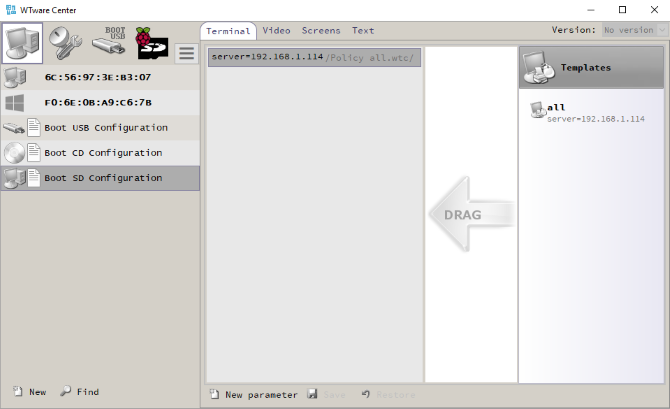
I noen tilfeller kan det hende at Raspberry Pi ikke er kraftig nok til vanlig bruk. Du har to alternativer her: det første er å ringe til en ekstern datamaskin. Ved hjelp av RDP eller VNC kan du konfigurere en ekstern tilkobling fra en Raspberry Pi til hvilken som helst annen datamaskin. Linux, Windows, macOS - du kan fjernstyre ethvert operativsystem.
Hvis dette ikke er passende (fjerntilgang har begrensninger), er alternativet å sette Pi opp som en tynn klient. Dette er det nærmeste du kommer til å kjøre Windows på Raspberry Pi.
Ved hjelp av et verktøy som heter WTWare kan du bruke Pi som klient på en Windows-stasjonær datamaskin. PCens fulle funksjoner vil være tilgjengelige, men dette krever en pålitelig nettverkstilkobling. Du trenger også en ekstern Windows-PC satt opp med WTWare. Vår guide til konfigurering av en Raspberry Pi som en Windows-tynn klient Hvordan konfigurere Raspberry Pi som en Windows-tynn klientDu kan ikke kjøre Windows på en Raspberry Pi, men du kan få tilgang til et eksternt skrivebord ved å konfigurere Raspberry Pi som en tynn klient. Les mer vil hjelpe deg her.
6. Bruk en statuslys for å vise at du jobber
Som en lampe utenfor et innspillingsstudio, er det fornuftig å fortelle menneskene du bor sammen med når du er opptatt. Raspberry Pi kan hjelpe her også demonstrert av Elio Struyf.
Prosjektet hans bruker en Raspberry Pi Zero W, Pimoroni Unicorn pHAT, og integrasjon med Microsoft Teams. DietPi kjører på Zero W, med Homebridge for integrasjon av enheter og programvare. Python-koden slår LED-ene av og på.
Lyset aktiveres når Elio er på samtale, med tre innstillinger: grønt for tilgjengelig, rødt for opptatt og gult for borte.
Dette er en flott løsning på det gamle problemet med å bli forstyrret mens du jobber hjemmefra.
7. Raspberry Pi Web- og filserver
Kanskje bruker du en Raspberry Pi som en stasjonær datamaskin og trenger å lagre data på en filserver. Kanskje er du en webutvikler og trenger en testversjon av nettstedet ditt for iscenesettelse.
Uansett kan du konfigurere en Raspberry Pi som skal kjøres som en server. Det er egnet for alle slags serverprosjekter, inkludert som en filserver. Du kan til og med konfigurere den lille datamaskinen som en lokal webserver. Det kan være vert for alt fra statiske HTML-sider til databasedrevne PHP-nettsteder.
Sjekk guiden vår til forskjellige Raspberry Pi-serverprosjekter 7 gode prosjektideer for bruk av bringebærpi som serverDet er ikke bare for enkle engangsprosjekter som Raspberry Pi kan kjøre som server. Sjekk disse Raspberry Pi-serverprosjektideene og få mer ut av det. Les mer å lære mer.
Gode måter å bygge hjemmekontoret ditt med bringebærpi
Nå skal du se hvordan Raspberry Pi har utviklet seg til en passende desktop-erstatning som er ideell for et ad hoc, lite budsjettkontor. Og det er mulighetene som overgår det, fra å administrere utskrift til integrasjon som et smart kontornav.
Kort sagt, hvis du jobber hjemmefra på kort varsel og trenger å være produktiv, er denne kompakte og rimelige datamaskinen ideell.
Bruker du Raspberry Pi til jobb og andre sensitive prosjekter? Lær hvordan sikre Raspberry Pi Er bringebærpien din trygg og sikker?Raspberry Pi er kanskje den verdensomspennende vidunderbarn, men den er fremdeles sårbar for eksterne angrep og inntrenging. Vi viser deg hvordan du kan beskytte det. Les mer mot uautorisert tilgang.
Assisterende redaktør for sikkerhet, Linux, DIY, programmering og teknisk forklaring. Han produserer også The Really Useful Podcast og har lang erfaring innen stasjonær og programvare. Christian er en bidragsyter til Linux Format-magasinet, en Raspberry Pi tinkerer, Lego-elsker og retrospill-fan.
